Du bruger opdateringsforespørgsler i Access-databaser til at tilføje, ændre eller slette oplysninger i en eksisterende post. Opdateringsforespørgsler kan betragtes som en effektiv variant af dialogboksen Søg og erstat. Du kan ikke bruge en opdateringsforespørgsel til at tilføje nye poster eller slette eksisterende poster i en database.
Hvis du vil føje nye poster til en database, skal du bruge en tilføjelsesforespørgsel, og hvis du vil slette hele poster fra en database, skal du bruge en sletteforespørgsel.
I denne artikel
Oversigt
Her er lighederne og forskellene mellem Søg og erstat og en opdateringsforespørgsel:
På samme måde som med dialogboksen Søg og erstat kan en opdateringsforespørgsel gøre det muligt at angive, hvilken værdi der skal erstattes, og hvad den nye værdi er:
I modsætning til dialogboksen Søg og erstat gør en opdateringsforespørgsel det muligt at:
-
Bruge kriterier, der ikke afhænger af den værdi, du vil erstatte.
-
Opdatere flere poster ad gangen.
-
Ændre poster i mere end én tabel ad gangen.
Begrænsninger for felter, der kan opdateres
En opdateringsforespørgsel kan ikke bruges til at opdatere data i følgende felttyper:
-
Beregnede felter Værdierne i de beregnede felter findes ikke permanent i tabellerne. De opbevares kun i computerens midlertidige hukommelse, når Access har foretaget beregningen. Du kan ikke opdatere beregnede felter, fordi de ikke har en permanent lagringsplads.
-
Felter fra en totalforespørgsel eller en krydstabuleringsforespørgsel Værdierne i denne type forespørgsel er beregnede og kan derfor ikke opdateres ved hjælp af en opdateringsforespørgsel.
-
Autonummereringsfelter Værdierne i autonummereringsfelter ændres kun, når du føjer en post til en tabel.
-
Feltet i forespørgsler med entydige værdier og forespørgsler med entydige poster Værdierne i sådanne forespørgsler opsummeres. Nogle af værdierne repræsenterer en enkelt post, og andre repræsenterer mere end én post. Opdateringshandlingen er ikke mulig, fordi det ikke er muligt at bestemme, hvilke poster der blev udeladt som dubletter, og derfor ikke er muligt at opdatere alle de nødvendige poster. Denne regel gælder, uanset om du bruger en opdateringsforespørgsel eller prøver at opdatere dataene manuelt ved at indtaste værdier i en formular eller et dataark.
-
Felter i en foreningsforespørgsel Du kan ikke opdatere data fra felter i en foreningsforespørgsel, fordi hver post, der vises i to eller flere datakilder, kun vises én gang i resultatet af foreningsforespørgslen. Da nogle dublerede poster fjernes fra resultaterne, kan Access ikke opdatere alle de nødvendige poster.
-
Felter, der er primære nøgler I nogle tilfælde, f.eks. hvis primær nøgle-feltet bruges i en tabelrelation, kan du ikke opdatere feltet ved hjælp af en forespørgsel, medmindre du først indstiller relationen til automatisk kaskadevise opdateringer.
Bemærk!: Hvis du foretager kaskadevise opdateringer, opdaterer Access automatisk alle fremmed nøgle-værdier, når du ændrer en primær nøgle-værdi i en overordnet tabel.
Opdatere en opdateringsforespørgsel
Som en bedste fremgangsmåde ved oprettelse af en opdateringsforespørgsel, skal du først oprette en forespørgsel, der identificerer de poster, som du vil opdatere, og derefter konvertere denne forespørgsel til en opdateringsforespørgsel, som du kan køre for at opdatere posterne. Når du starter med at vælge dataene, kan du kontrollere, at det er de rigtige poster, der opdateres, inden du foretager den faktiske ændring af dataene.
Tip!: Opret en sikkerhedskopi af databasen, før du kører en opdateringsforespørgsel. Du kan ikke fortryde resultatet af en opdateringsforespørgsel, men hvis du opretter en sikkerhedskopi, kan du altid fortryde ændringerne.
Sådan sikkerhedskopieres din database
-
Klik på fanen Filer, og klik derefter på Gem som.
-
Klik på Sikkerhedskopiér database til højre under Avanceret.
-
Angiv et navn og en placering til sikkerhedskopien i dialogboksen Gem sikkerhedskopi som, og klik derefter på Gem.
Den oprindelige fil lukkes i Access, og der oprettes en sikkerhedskopi. Derefter genåbnes den oprindelige fil.
Hvis du vil tilbageføre en sikkerhedskopi, skal du lukke den oprindelige fil og omdøbe den, så sikkerhedskopien kan få navnet på den oprindelige version. Giv sikkerhedskopien navnet på den oprindelige version, og åbn derefter den omdøbte sikkerhedskopi i Access.
Dette afsnit indeholder
Trin 1: Oprette en udvælgelsesforespørgsel for at vælge de poster, der skal opdateres
-
Åbn den database, der indeholder de poster, du vil opdatere.
-
Klik på Forespørgselsdesign i gruppen Forespørgsler under fanen Opret.
-
Klik på fanen Tabeller.
-
Vælg den eller de tabeller, der indeholder de poster, som du vil opdatere. Klik på Tilføj, og klik derefter på Luk.
Tabellerne vises i et eller flere vinduer i Forespørgselsdesigner, og vinduerne indeholder alle felterne i hver tabel. Figuren nedenfor viser Forespørgselsdesigner med en typisk tabel.
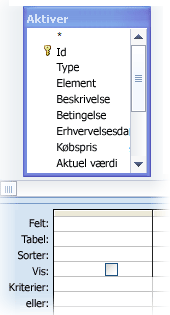
1. Tabel, der vises i Forespørgselsdesigner
2. Forespørgselsgitter
-
Dobbeltklik på de felter, du vil opdatere, i tabelvinduerne. De valgte felter vises på rækken Felt i forespørgselsgitteret.
Du kan tilføje ét tabelfelt pr. kolonne i forespørgselsgitteret.
Du kan hurtigt tilføje alle felterne i en tabel ved at dobbeltklikke på stjernen (*) øverst på listen med tabelfelter i tabelvinduet. Figuren nedenfor viser forespørgselsgitteret med alle felterne tilføjet.
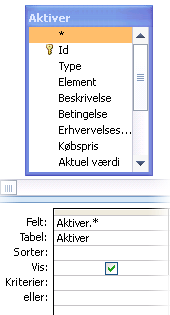
-
Hvis du vil begrænse forespørgselsresultaterne ud fra feltværdier, skal du angive de kriterier, som du vil bruge til at begrænse resultaterne, på rækken Kriterier i forespørgselsdesigngitteret.
Tabel over eksempelkriterier
I tabellen nedenfor vises nogle eksempelkriterier med en beskrivelse af, hvordan de påvirker resultaterne af forespørgslen.
Bemærk!: I mange af eksemplerne i tabellen anvendes der jokertegn for at gøre forespørgslen mere fleksibel og effektiv.
Kriterier
Virkning
>234
Returnerer alle tal, der er større end 234. Hvis du vil finde alle tal, der er mindre end 234, skal du indtaste < 234.
>="Cajhen"
Returnerer alle poster fra og med Cajhen til slutningen af alfabetet.
Between #02-02-2020# And #01-12-2020#
Returnerer datoer fra 2.-feb-17 til 1. december-17 (ANSI-89). Hvis databasen bruger ANSI-92-jokertegn,skal du bruge enkelte anførselstegn (') i stedet for nummertegn (#). Eksempel: Mellem '02-02-2020' og '01-12-2020'.
Not "Tyskland"
Finder alle de poster, hvor det nøjagtige indhold i feltet ikke er nøjagtigt lig med "Tyskland". Kriteriet returnerer poster, der indeholder tegn ud over "Tyskland", f.eks. "Tyskland (euro)" eller "Europa (Tyskland)".
Not "T*"
Finder alle de poster, der ikke begynder med T. Hvis databasen bruger ANSI-92-jokertegn, skal du indtaste procenttegn (%) i stedet for stjerne (*).
Not "*t"
Finder alle de poster, der ikke slutter på t. Hvis databasen bruger ANSI-92-jokertegn, skal du indtaste procenttegn (%) i stedet for stjerne (*).
In(Canada,USA)
Finder alle de poster på listen, der indeholder Canada eller USA.
Like "[A-D]*"
Finder alle poster, der starter med bogstaverne A til og med D, i et tekstfelt. Hvis der anvendes ANSI-92-jokertegn i databasen, skal du bruge procenttegn (%) i stedet for stjerne (*).
Like "*ar*"
Finder alle poster, der inkluderer bogstavkombinationen "ar". Hvis der bruges ANSI-92-jokertegn i databasen, skal du bruge procenttegn (%) i stedet for stjerne (*).
Like "Maison Dewe?"
Finder alle de poster, der begynder med "Maison" og har en anden streng på fem bogstaver, hvoraf de fire første er "Dewe", og det sidste er ukendt. Hvis databasen bruger ANSI-92-jokertegn, skal du indtaste understregningstegn (_) i stedet for spørgsmålstegn (?).
#2/2/2020#
Finder alle poster for 2. februar 2020. Hvis databasen bruger ANSI-92-jokertegn, skal du omgive datoen med enkelte anførselstegn (') i stedet for nummertegn (#); ('02-02-2020').
< Date() - 30
Bruger funktionen Date til at returnere alle datoer, der er mere end 30 dage gamle.
Date()
Bruger funktionen Date til at returnere alle poster, der indeholder dags dato.
Between Date() And DateAdd("M", 3, Date())
Bruger funktionerne Date og DateAdd til at returnere alle poster mellem dags dato og tre måneder fra dags dato.
Is Null
Returnerer alle de poster, der indeholder en Null-værdi (tom eller ikke defineret).
Is Not Null
Returnerer alle de poster, der indeholder en værdi.
""
Returnerer alle de poster, der indeholder en streng af længden nul. Du kan bruge strenge af længden nul, når du skal tilføje en værdi i et obligatorisk felt, men du endnu ikke kender værdien. Hvis et felt f.eks. skal indeholde et faxnummer, men nogle af kunderne ikke har en fax, skal du indtaste to dobbelte anførselstegn uden mellemrum ("") i stedet for et nummer.
-
Klik på Kør i gruppen Resultater under fanen Forespørgselsdesign.
-
Kontrollér, at forespørgslen returnerer de poster, du vil opdatere.
-
Hvis du vil fjerne alle felter, som du ikke vil inkludere i forespørgselsdesignet, skal du markere felterne og derefter trykke på DELETE.
-
Kontrollér, at forespørgslen returnerer de poster, du vil opdatere. Du kan eventuelt markere de felter, der ikke skal medtages, i forespørgselsdesignet og trykke på Delete for at slette dem. Du kan desuden trække ekstra felter til forespørgselsgitteret.
Trin 2: Opdatere posterne
-
Klik på Opdater i gruppen Forespørgselstype under fanen Forespørgselsdesign.
Denne procedure viser, hvordan du ændrer en udvælgelsesforespørgsel til en opdateringsforespørgsel. Når du gør dette, føjer Access rækken Opdater til i forespørgselsdesigngitteret. Følgende illustration viser en opdateringsforespørgsel, der returnerer alle de aktiver, der er købt efter den 5. januar 2005, og ændrer placeringen til "Lager 3" for alle de poster, der opfylder dette kriterium.
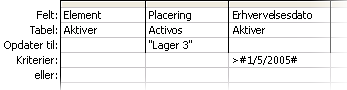
-
Find det felt, der indeholder de data, som du vil ændre, og skriv derefter udtrykket (ændringskriterierne) i rækken Opdater til for feltet.
Du kan bruge et hvilket som helst gyldigt udtryk i rækken Opdater til.
Tabel over eksempeludtryk
I denne tabel vises nogle eksempeludtryk med en forklaring på, hvordan de ændrer data.
Udtryk
Resultat
"Sælger"
Ændrer en tekstværdi til Sælger i et felt med kort tekst.
#8/10/20#
Ændrer en datoværdi til 20-aug-10 i et dato-/klokkeslætsfelt.
Ja
Ændrer værdien Nej til Ja i et Ja/Nej-felt.
"VN" & [Varenummer]
Føjer "VN" til begyndelsen af det angivne varenummer.
[Enhedspris] * [Antal]
Multiplicerer værdierne i felter med navnet Enhedspris og Antal.
[Fragt] * 1,5
Øger værdierne i et felt med navnet Fragt med 50 procent.
DSum("[Antal] * [Enhedspris]", "Ordreoplysninger", "[Produkt-id]=" & [Produkt-id])
Hvis ProduktID-værdierne i den aktuelle tabel svarer til ProduktID-værdierne i tabellen Ordredetaljer, opdaterer dette udtryk salgstotalerne ved at multiplicere værdierne i feltet Antal med værdierne i feltet Enhedspris. Udtrykket indeholder funktionen DSum, fordi den kan bruges mod flere tabeller og tabelfelter.
Right([Postnummer], 5)
Forkorter (fjerner) tegnene yderst til venstre i en tekststreng eller numerisk streng, så det kun er de fem tegn yderst til højre, der er tilbage.
IIf(IsNull([Enhedspris]), 0, [Enhedspris])
Ændrer en Null-værdi (ukendt eller ikke defineret) til et nul (0) i et felt med navnet Enhedspris.
-
Klik på Kør i gruppen Resultater under fanen Forespørgselsdesign.
Der vises en meddelelse.
-
Klik på Ja for at køre forespørgslen og opdatere dataene.
Bemærk!: Når du kører forespørgslen, vil du muligvis bemærke, at nogle felter mangler i resultatsættet. Hvis forespørgslen indeholder felter, du ikke opdaterer, viser Access som standard ikke disse felter i resultaterne. Du kan f.eks. medtage id-felter fra to tabeller for at sikre, at forespørgslen identificerer og opdaterer de korrekte poster. Hvis du ikke opdaterer disse id-felter, vises de ikke i resultaterne.
Opdatere data fra én tabel til en anden
Hvis du skal opdatere data fra én tabel til en anden, skal du være opmærksom på følgende regel: Datatyperne i kilde- og destinationsfelterne skal enten være identiske eller kompatible.
Hvis du opdaterer kompatible datatyper i stedet for identiske i forbindelse med en dataopdatering mellem to tabeller, konverteres datatyperne for felterne i destinationstabellen. Derfor bliver nogle af dataene i destinationsfelterne muligvis forkortet (slettet). Afsnittet Begrænsninger for datatypekonvertering indeholder en oversigt over, hvilke datatypekonverteringer der kan udføres. I tabellen i dette afsnit forklares det desuden, hvornår en datatypekonvertering kan ændre eller slette nogle eller alle data i et felt, og hvilke data der kan blive slettet.
Du skal benytte følgende grundlæggende fremgangmåde for at opdatere data fra én tabel til en anden:
-
Opret en opdateringsforespørgsel, og føj både kilde- og destinationstabellerne til forespørgslen.
-
Forbind de felter i tabellerne, der indeholder de relaterede oplysninger.
-
Føj navnene på destinationsfelterne til rækken Felt i forespørgselsgitteret.
-
Føj navnene på kildefelterne til rækken Opdater til i forespørgselsgitteret ved hjælp af følgende syntaks: [kilde_tabel].[kilde_felt].
I dette afsnit antages det, at du bruger to ensartede tabeller. I eksemplet findes tabellen Klienter i en database, du lige har nedarvet. Denne tabel indeholder nyere data end tabellen Kunder. Du bemærker, at nogle navne (på chefer) og adresser er ændret, og vælger derfor at opdatere tabellen Kunder med dataene fra tabellen Klienter.
Tabellen Klienter
|
Klient-id |
Navn |
Adresse |
By |
Distrikt |
Postnummer |
Land/område |
Telefon |
Kontakt |
|---|---|---|---|---|---|---|---|---|
|
1 |
Baldwin Museum of Science |
1 Main St. |
New York |
NY |
12345 |
USA |
(505) 555-2122 |
Josh Barnhill |
|
2 |
Blue Yonder Airlines |
52 1st St. |
Boston |
MA |
23456 |
USA |
(104) 555-2123 |
Waleed Heloo |
|
3 |
Coho Winery |
3122 75th Ave. S.W. |
Seattle |
WA |
34567 |
USA |
+1 (206) 555-2124 |
Pica Guido |
|
4 |
Contoso Pharmaceuticals |
1 Contoso Blvd. |
London |
Bucks |
NS1 EW2 |
England |
(171) 555-2125 |
Zoltan Harmuth |
|
5 |
Fourth Coffee |
Calle Smith 2 |
Mexico City |
56789 |
Mexico |
+1 (7) 555-2126 |
Julian Price |
|
|
6 |
Consolidated Messenger |
3123 75th St. S. |
Seattle |
WA |
34567 |
USA |
(206) 555-2125 |
Miles Reid |
|
7 |
Graphic Design Institute |
1587 Office Pkwy |
Tampa |
FL |
87654 |
USA |
(916) 555-2128 |
Tzipi Butnaru |
|
8 |
Litware, Inc. |
3 Microsoft Way |
Portland |
OR |
31415 |
USA |
(503) 555-2129 |
Brian Smith |
|
9 |
Tailspin Toys |
4 Microsoft Way |
Portland |
OR |
31415 |
USA |
(503) 555-2233 |
Phil Gibbins |
Tabellen Kunder
|
Kunde-id |
Navn |
Adresse |
By |
Distrikt |
Postnummer |
Land eller område |
Telefon |
Chef |
|---|---|---|---|---|---|---|---|---|
|
1 |
Baldwin Museum of Science |
1 Main St. |
New York |
NY |
12345 |
USA |
(505) 555-2122 |
Steve Riley |
|
2 |
Blue Yonder Airlines |
52 1st St. |
Boston |
MA |
23456 |
USA |
(104) 555-2123 |
Waleed Heloo |
|
3 |
Coho Winery |
3122 75th Ave. S.W. |
Seattle |
WA |
34567 |
USA |
+1 (206) 555-2124 |
Pica Guido |
|
4 |
Contoso Pharmaceuticals |
1 Contoso Blvd. |
London |
Bucks |
NS1 EW2 |
England |
(171) 555-2125 |
Zoltan Harmuth |
|
5 |
Fourth Coffee |
Calle Huevos 134 |
Mexico City |
56789 |
Mexico |
+1 (7) 555-2126 |
Julian Price |
|
|
6 |
Consolidated Messenger |
3123 75th St. S. |
Seattle |
WA |
34567 |
USA |
+1 (206) 555-2125 |
Christine Hughes |
|
7 |
Graphic Design Institute |
67 Big St. |
Tampa |
FL |
87654 |
USA |
(916) 555-2128 |
Dana Birkby |
|
8 |
Litware, Inc. |
3 Microsoft Way |
Portland |
OR |
31415 |
USA |
(503) 555-2129 |
Jesper Aaberg |
|
9 |
Tailspin Toys |
4 Microsoft Way |
Portland |
OR |
31415 |
USA |
(503) 555-2233 |
Phil Gibbins |
Vær i det følgende opmærksom på, at selvom datatyperne for hvert tabelfelt ikke behøver at være identiske, så skal de være kompatible. Det betyder, at Access skal kunne konvertere dataene i kildetabellen til en type, som kan anvendes i destinationstabellen. I nogle tilfælde kan der blive slettet data under konverteringen. Du kan finde flere oplysninger om begrænsninger i forbindelse med konvertering af datatyper i afsnittet Begrænsninger for datatypekonvertering.
Oprette og køre opdateringsforespørgslen
Bemærk!: I den fremgangsmåde, der angives nedenfor, antages det, at du har brugt de to foregående eksempeltabeller. Du kan tilpasse fremgangsmåden, så den passer til dine data.
-
Klik på Forespørgselsdesign i gruppen Forespørgsler under fanen Opret.
-
Vælg Tilføj tabeller.
-
Dobbeltklik på kilde- og destinationstabellerne for at føje dem til forespørgslen. Hver tabel vises i et vindue i Forespørgselsdesigner.
-
I de fleste tilfælde forbindes relaterede felter i en forespørgsel automatisk i Access. Hvis du manuelt vil forbinde felter, der indeholder relaterede oplysninger, skal du trække det relaterede felt fra den ene tabel til det tilsvarende felt i den anden tabel.
Hvis du f.eks. bruger de eksempeltabeller, der vises tidligere, skal du trække feltet Kunde-id til feltet Kunde-id. Access opretter en relation mellem disse felter i de to tabeller og bruger denne relation til at sammenkæde eventuelle relaterede poster.
-
Klik på Opdater i gruppen Forespørgselstype under fanen Forespørgselsdesign.
-
Dobbeltklik på de felter, der skal opdateres, i destinationstabellen. Hvert felt vises i rækken Felt i forespørgselsgitteret.
Hvis du bruger eksempeltabellerne, skal du tilføje alle felterne undtagen feltet Kunde-id. Bemærk, at navnet på destinationstabellen vises i rækken Tabel i designgitteret.
-
Tilføj navnet på kildetabellen og det felt i kildetabellen, der svarer til feltet i destinationstabellen, i hver af de kolonner, der indeholder et destinationsfelt, i rækken Opdater til i forespørgslen. Sørg for at bruge følgende syntaks: [Tabel].[Felt]. Tabel- og feltnavne skal indsættes i kantede parenteser og adskilles med et punktum.
Figuren nedenfor viser en del af designgitteret, hvor eksempeltabellerne anvendes. Bemærk syntaksen for tabel- og feltnavnene i rækken Opdater til.
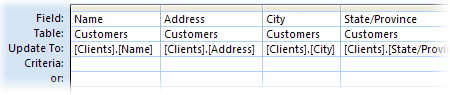
Når du fortsætter, skal du huske, at tabel- og feltnavnene i rækken Opdater til skal staves korrekt, og at enhver tegnsætning i de oprindelige tabel- og feltnavne skal bevares. Du behøver dog ikke at skelne mellem store og små bogstaver.
-
Klik på Kør i gruppen Resultater under fanen Forespørgselsdesign.
-
Klik på Ja, når du bliver bedt om at bekræfte opdateringen.
Begrænsninger for datatypekonvertering
Tabellen nedenfor indeholder en liste over datatyperne i Access og angiver eventuelle begrænsninger i forbindelse med konvertering af datatyper. Desuden beskrives kort de eventuelle datatab, der kan forekomme under konverteringen.
|
Skift til denne type |
Fra denne type |
Ændringer eller begrænsninger |
|---|---|---|
|
Kort tekst |
Lang tekst |
Access sletter alle data, bortset fra de 255 første tegn. |
|
Nummer |
Ingen begrænsninger. |
|
|
Dato og klokkeslæt |
Ingen begrænsninger. |
|
|
Valuta |
Ingen begrænsninger. |
|
|
Autonummerering |
Ingen begrænsninger. |
|
|
Ja/Nej |
Værdien -1 (Ja i et Ja/Nej-felt) ændres til Ja. Værdien 0 (Nej i et Ja/Nej-felt) ændres til Nej. |
|
|
Link |
Access afkorter hyperlinks, der er længere end 255 tegn. |
|
|
Lang tekst |
Kort tekst |
Ingen begrænsninger. |
|
Nummer |
Ingen begrænsninger. |
|
|
Dato og klokkeslæt |
Ingen begrænsninger. |
|
|
Valuta |
Ingen begrænsninger. |
|
|
Autonummerering |
Ingen begrænsninger. |
|
|
Ja/Nej |
Værdien -1 (Ja i et Ja/Nej-felt) ændres til Ja. Værdien 0 (Nej i et Ja/Nej-felt) ændres til Nej. |
|
|
Link |
Ingen begrænsninger. |
|
|
Nummer |
Kort tekst |
Teksten skal bestå af tal, gyldige valuta og decimalseparatorer. Antallet af tegn i tekstfeltet skal ligge inden for størrelsen af talfeltet. |
|
Lang tekst |
Feltet Lang tekst må kun indeholde tekst og gyldige valuta- og decimalseparatorer. Antallet af tegn i feltet Lang tekst skal ligge inden for den størrelse, der er angivet for talfeltet. |
|
|
Tal, men med en anden feltstørrelse eller nøjagtighed |
Værdier må ikke være større eller mindre end, hvad den nye feltstørrelse kan gemme. Hvis nøjagtigheden ændres, vil Access muligvis afrunde visse værdier. |
|
|
Dato og klokkeslæt |
Hvilke datoer, du kan konvertere, afhænger af talfeltets størrelse. Husk på, at Access gemmer alle datoer som serielle datoer og gemmer datoværdierne som flydende heltal med dobbeltpræcision. Access bruger 30. december 1899 som dato 0. Datoer uden for området 18. april 1899 og 11. september 1900 overstiger størrelsen af et Byte-felt. Datoer uden for området 13. april 1810 og 16. september 1989 overstiger størrelsen af et heltalsfelt. Du kan tage højde for alle mulige datoer ved at indstille egenskaben Feltstørrelse for talfeltet til Langt heltal eller derover. |
|
|
Valuta |
Værdierne må ikke overstige (eller falde under) den størrelsesgrænse, der er angivet for feltet. Du kan f.eks. kun konvertere et valutafelt til et heltalsfelt, når disse værdier er større end 255 og ikke overstiger 32.767. |
|
|
Autonummerering |
Værdier skal falde inden for den størrelsesgrænse, der er angivet for feltet. |
|
|
Ja/Nej |
"Ja"-værdier konverteres til -1. "Nej"-værdier konverteres til 0. |
|
|
Dato og klokkeslæt |
Kort tekst |
Originalteksten skal være en genkendelig dato eller en kombination af dato og klokkeslæt, f.eks. Eksempel: 18-jan-2020. |
|
Lang tekst |
Originalteksten skal være en genkendelig dato eller en kombination af dato og klokkeslæt, f.eks. Eksempel: 18-jan-2020. |
|
|
Nummer |
Værdien skal falde mellem -657.434 og 2.958.465,99998843. |
|
|
Valuta |
Værdien skal falde mellem kr -657.434 og kr 2.958.465,99998843. |
|
|
Autonummerering |
Værdien skal være større end -657.434 og mindre end 2.958.466. |
|
|
Ja/Nej |
Værdien -1 (Ja) konverteres til 29. december 1899. Værdien 0 (Nej) konverteres til midnat (12:00). |
|
|
Valuta |
Kort tekst |
Teksten skal bestå af tal og gyldige separatorer. |
|
Lang tekst |
Teksten skal bestå af tal og gyldige separatorer. |
|
|
Nummer |
Ingen begrænsninger. |
|
|
Dato og klokkeslæt |
Ingen begrænsninger, men Access afrunder måske værdien. |
|
|
Autonummerering |
Ingen begrænsninger. |
|
|
Ja/Nej |
Værdien -1 (Ja) konverteres til kr. 1, og værdien 0 (Nej) konverteres til 0 kr. |
|
|
Autonummerering |
Kort tekst |
Tillades ikke, hvis feltet Autonummerering fungerer som primær nøgle. |
|
Lang tekst |
Tillades ikke, hvis feltet Autonummerering fungerer som primær nøgle. |
|
|
Nummer |
Tillades ikke, hvis feltet Autonummerering fungerer som primær nøgle. |
|
|
Dato og klokkeslæt |
Tillades ikke, hvis feltet Autonummerering fungerer som primær nøgle. |
|
|
Valuta |
Tillades ikke, hvis feltet Autonummerering fungerer som primær nøgle. |
|
|
Ja/Nej |
Tillades ikke, hvis feltet Autonummerering fungerer som primær nøgle. |
|
|
Ja/Nej |
Kort tekst |
Originalteksten må kun bestå af Ja, Nej, Sand, Falsk, Til eller Fra. |
|
Lang tekst |
Originalteksten må kun bestå af Ja, Nej, Sand, Falsk, Til eller Fra. |
|
|
Nummer |
Nul og Null konverteres til Nej, og alle andre værdier konverteres til Ja. |
|
|
Dato og klokkeslæt |
Nul og 00:00:00 konverteres til Nej, og alle andre værdier konverteres til Ja. |
|
|
Valuta |
Nul og Null konverteres til Nej, og alle andre værdier konverteres til Ja. |
|
|
Autonummerering |
Alle værdier konverteres til Ja. |
|
|
Link |
Kort tekst |
Hvis den oprindelige tekst indeholder en gyldig webadresse, f.eks. adatum.com, www.adatum.com eller http://www.adatum.com , konverterer Access teksten til et link. Access forsøger at konvertere andre værdier, hvilket betyder, at du ser understreget tekst, og markøren ændres, når du peger på linket, men kæderne virker ikke. Teksten kan indeholde en hvilken som helst gyldig webprotokol, herunder http://, gopher://, telnet://, ftp:// og wais://. |
|
Lang tekst |
Se ovenstående punkt. Samme begrænsninger gælder. |
|
|
Nummer |
Tillades ikke, når et talfelt indgår i en relation. Hvis originalværdien er en gyldig IP-adresse (fire gange tre tal adskilt af punktum: nnn.nnn.nnn.nnn), og tallene svarer til en webadresse, giver konverteringen et gyldigt hyperlink. Ellers tilføjes http:// i begyndelsen af hver værdi, og der oprettes et ugyldigt hyperlink. |
|
|
Dato og klokkeslæt |
Access tilføjer http:// i begyndelsen af hver adresse, så der oprettes et hyperlink, men disse links vil stort set aldrig vil fungere. |
|
|
Valuta |
Access tilføjer http:// i begyndelsen af hver værdi, så der oprettes et hyperlink, men ligesom med datoer vil disse links stort set aldrig vil fungere. |
|
|
Autonummerering |
Tillades ikke, når feltet Autonummerering indgår i en relation. http:// tilføjes i begyndelsen af hver værdi, så der oprettes et hyperlink, der stort set aldrig vil fungere. |
|
|
Ja/Nej |
Access konverterer alle Ja-værdier til -1 og alle Nej-værdier til 0 og tilføjer http:// i begyndelsen af hver værdi. Der oprettes et hyperlink, der ikke fungerer. |
Forhindre, at deaktiveret tilstand blokerer en forespørgsel
Hvis der ikke ser ud til at ske noget, når du kører en handlingsforespørgsel, skal du kontrollere, om følgende meddelelse vises på Access-statuslinjen:
Handlingen eller hændelsen blev blokeret af deaktiveret tilstand.
Access deaktiverer som standard alle handlingsforespørgsler (opdatere, tilføje, slette eller oprette tabelforespørgsler), medmindre databasen er på en placering, der er tillid til, eller databasen er signeret og pålidelig. Hvis du ikke har udført en af disse handlinger, kan du stadig aktivere forespørgslen for den aktuelle databasesession ved at klikke på Aktivér indhold på meddelelseslinjen.
SQL-version: UPDATE-sætning
Hvis du ikke har problemer med at arbejde med SQL, kan du også skrive en UPDATE-sætning ved at bruge SQL-visningen. Du bruger SQL-visning ved at oprette en tom, ny forespørgsel og derefter skifte til SQL-visningen.
I dette afsnit præsenteres syntaksen til og et eksempel på en UPDATE-sætning.
Syntaks
UPDATE table SET newvalue WHERE criteria;
Sætningen UPDATE består af følgende dele:
|
Del |
Beskrivelse |
|---|---|
|
table |
Navnet på den tabel, der indeholder de data, du vil ændre. |
|
newvalue |
Et udtryk, der bestemmer den værdi, der skal indsættes i et bestemt felt i de opdaterede poster. |
|
criteria |
Et udtryk, der bestemmer, hvilke poster der skal opdateres. Det er kun poster, der opfylder udtrykket, som opdateres. |
Bemærk!
Sætningen UPDATE er især nyttig, hvis du vil ændre mange poster, eller hvis posterne, du vil ændre, findes i mange tabeller.
Du kan ændre flere felter på én gang. I følgende eksempel øges værdierne i Ordrebeløb med 10 procent, og værdierne i Fragtomkostninger med 3 procent for speditionsfirmaer i Storbritannien:
UPDATE Orders
SET OrderAmount = OrderAmount * 1.1,
Freight = Freight * 1.03
WHERE ShipCountry = 'UK';










